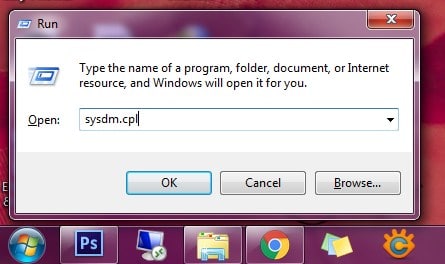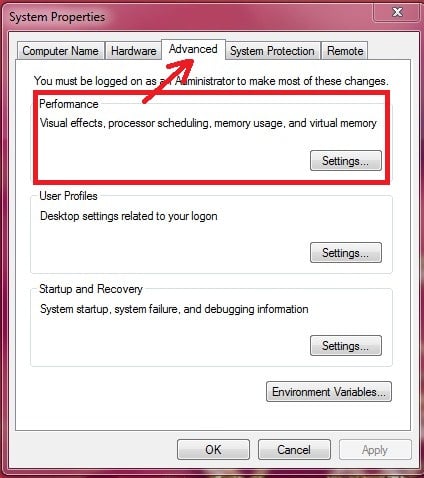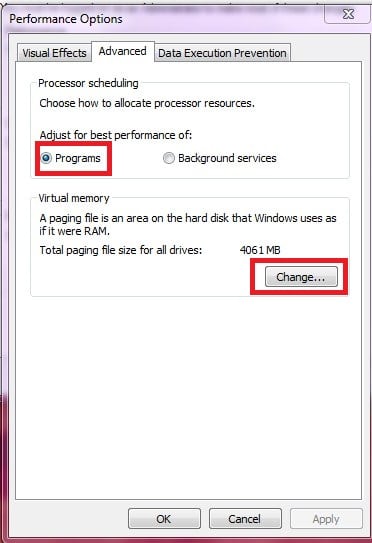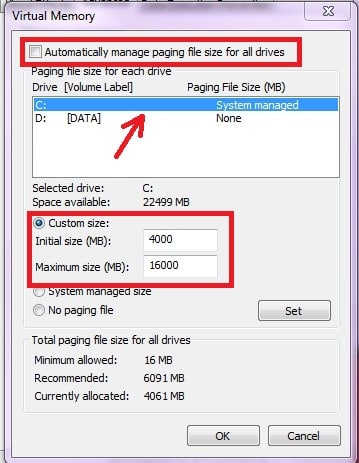Munculnya peringatan Your Computer Is Low On Memory pada sistem operasi Windows merupakan peringatan error yang muncul secara tiba-tiba dan sering menggangu pengguna ketika sedang melakukan pekerjaan menggunakan PC/laptop. Bagi anda yang terganggu dengan munculnya peringatan tersebut, penjelasan ini mungkin bisa membantu anda, karena kali ini kita akan membahas tentang Cara Mengatasi Your Computer Is Low On Memory Di Windows 10, 8 (8.1) dan 7.
Biasanya peringatan Your Computer Is Low On Memory paling sering muncul di Windows 7, namun tidak dipungkiri juga bisa terjadi pada windows 8 (8.1) hingga windows 10. Tidak hanya disebabkan oleh Windows, peringatan Your Computer Is Low On Memory juga bisa saja muncul akibat adanya masalah pada RAM di PC/Laptop anda.
Sebagai contoh, peringatan error “Your Computer Is Low On Memory” akan sering muncul ketika anda menjalankan terlalu banyak aplikasi secara bersamaan (multitasking). Padahal semua aplikasi-aplikasi yang dijalankan diproses dalam RAM. Sehingga ketika terjadi masalah pada RAM atau RAM tidak memiliki cukup ruang lagi, maka akan muncul notifikasi “Your Computer Is Low On Memory” di layar komputer anda.
Untuk mengatasi masalah tersebut, anda dapat mengikuti beberapa cara dibawah ini terkait Cara Mengatasi Your Computer Is Low On Memory Di Windows 10, 8 (8.1) dan 7. Namun sebelumnya, kita ketahui terlebih dahulu penyebab munculnya notifikasi “Your Computer Is Low On Memory” dikomputer/laptop anda.
Baca Juga : Cara Mengatasi Koneksi Internet Terputus/Mati di Windows 10
Apa sih penyebab munculnya peringatan Your Computer Is Low On Memory Di Windows 10, 8 (8.1) dan 7?
Ada beberapa masalah yang menjadi penyebab munculnya peringatan Your Computer Is Low On Memory Di Windows, seperti membuka banyak aplikasi disaat bersamaan hingga sering menginstall aplikasi bajakan. Berikut penjelasannya.
1. Komputer/Laptop terlalu banyak membuka aplikasi secara bersamaan.
Komputer/laptop memiliki dua jenis memori yaitu RAM dan memori virtual. Ketika anda membuka banyak aplikasi secara bersamaan, maka seluruh aplikasi tersebut juga menggunakan RAM dan jika ruang pada RAM tidak memadai untuk menjalankan semua aplikasi tersebut, maka Windows akan memindahkan informasi pada file Hardisk, atau disebut dengan Paging File (Memori Virtual).
Ketika komputer kehabisan Ruang pada RAM dan rendahnya file Paging di Memori Virtual, maka kemungkinan besar akan muncul notifikasi Your Computer Is Low On Memory.
Munculnya notifikasi tersebut terjadi karena terlalu banyak aplikasi yang berjalan secara bersamaan dari RAM yang terpasang di komputer. Sedangkan memori virtual rendah terjadi karena program tidak membebaskan kinerja memori yang tidak lagi dibutuhkan atau disebut juga dengan memory overuse (memory leak).
2. Sering menginstall aplikasi bajakan
Terlalu sering atau sembarangan menginstall aplikasi bajakan juga menjadi penyebab munculnya notifikasi Your Computer Is Low On Memory. Aplikasi bajakan bisa saja mengeluarkan virus yang dapat menginfeksi aplikasi-aplikasi lainnya.
Solusi yang bisa anda lakukan untuk mengatasi masalah tersebut tidak hanya dengan menghapus atau meng-uninstall aplikasi bajakan dan virus didalamnya, melainkan juga dengan menghapus virus-virus yang sudah terlanjur menginfeksi aplikasi-aplikasi lainnya.
Selain itu, aplikasi bajakan juga lebih banyak memakan penyimpanan RAM sehingga lebih cepat penuh, dan jika sudah menyerang RAM maka terjadi kemungkinan akan muncul notifikasi Your Computer Is Low On Memory.
Baca Juga : Cara Menghapus Lisensi (Product Key) Windows 10
Setelah mengetahui penyebab munculnya peringatan Your Computer Is Low On Memory Di Windows, dibawah ini beberapa solusi yang bisa anda lakukan. Perhatikan caranya dibawah ini.
Cara Mengatasi Your Computer Is Low On Memory Di Windows
1. Setting Virtual Memory
Langkah awal buka jendela RUN dengan cara tekan tombol windows + R dikeyboard. Selanjutnya ketikkan perintah sysdm.cpl dan OK.
Setelah itu akan muncul jendela system properties, pilih advanced dan pilih performance settings.
Pada jendela performance settings, klik tab advanced. Lalu Ceklist pada “program“, selanjutnya klik tombol Change.
Maka akan muncul jendela Virtual Memory. Lalu nonaktifkan automatically manage paging file size for all device. Selanjutnya klik drive “C” dan klik “custom size” dan naikkan size (MB).
Jika sudah klik OK.
Baca Juga : Cara Mengatasi Error Code 0xc000000f Pada Windows
2. Uninstall Software/Aplikasi yang Tidak Penting
Cara kedua yang bisa anda lakukan untuk mengatasi munculnya notifikasi Your Computer Is Low On Memory adalah dengan menghapus atau uninstall software/aplikasi yang tidak penting. Karena software/aplikasi tersebut tentunya akan memakan ruang penyimpanan data dan membutuhkan ruang penyimpanan yang jika banyak aplikasi yang tidak digunakan tentunya akan memakan ruang penyimpanan dan menyebabkan munculnya notifikasi Your Computer Is Low On Memory. Untuk itu, kita perlu melakukan uninstall software/aplikasi yang tidak penting tersebut.
Berikut cara melakukan uninstall software/aplikasi di komputer/laptop, antara lain:
- Langkah pertama, buka Windows pilih Control Panel
- Selanjutnya pilih tab Programs (uninstall programs), pilih Program and Feature maka akan muncul jendela berisi daftar program yang ada dalam komputer/laptop anda.
- Setelah itu klik kanan pada aplikasi yang ingin anda Uninstall.
Baca Juga : Cara Menghilangkan Notifikasi “Your Windows 7 PC is out of support” di Windows 7
3. Periksa Program di System Tray
Sistem Tray adalah sekumpulan program yang berjalan dilatar belakang. Dengan mengetahui program-program yang berjalan di latar belakang, maka anda dapat mengetahui aplikasi mana saja yang banyak memakan ruang penyimpanan RAM sehingga anda dapat menghentikan program-program yang tidak penting.
Untuk melihat daftar aplikasi yang berjalan dilatar belakang yaitu dengan membuka Tas Manager lalu pilih Tab Processes. Perhatikan gambar dibawah ini.
Pada bagian tab Memory berisi jumlah kapasitas yang digunakan pada aplikasi tersebut, dengan huruf K dibagian belakang angka menandakan Kilobyte. Contohnya tertulis angka 2000K yang berarti 2MB, maka ruang penyimpanan yang digunakan pada aplikasi tersebut adalah 2MB.
4. Bersihkan File Sampah
Cara selanjutnya untuk mengatasi munculnya notifikasi Your Computer Is Low On Memory adalah dengan membersihkan file-file sampah hasil dari aktivitas yang anda lakukan pada komputer/laptop anda, seperti contohnya cookies, cache, history browser, search hostory, error index, dan file sampah lainnya.
Untuk membersihkan file sampah tersebut dibutuhkan software cleaner, salah satunya software CCleaner yang kami rekomendasikan untuk membersihkan komputer/laptop anda. Dengan software tersebut, pengguna dapat menganalisa dump file dan menghapus file yang tidak digunakan lagi. Selain itu, CCleaner juga bisa digunakan untuk memperbaiki file Registry.
5. Upgrade RAM Komputer/Laptop
Seperti yang dijelaskan diatas, bahwa salah satu penyebab munculnya notifikasi your computer is low on memory dikomputer/laptop adalah karena masalah pada RAM,seperti ruang penyimpanan yang penuh atau karena kapasitas RAM kecil sehingga tidak bisa digunakan untuk menjalankan software berat seprti program Adobe Premiere, DOTA, Photoshop dan lainnya.
Salah satu solusi untuk mengatasi kapasitas RAM kecil pada komputer/laptop adalah dengan mengganti RAM dengan yang lebih besar.
6. Install Ulang Windows
Solusi terakhir untuk mengatasi munculnya notifikasi your computer is low on memory dikomputer/laptop adalah dengan melakukan install ulang windows. Namun solusi ini hanya kami rekomendasikan ketika anda sudah bisa lagi mengatasi masalah tersebut, seperti komputer/laptop dalam keadaan parah, tidak bisa melakukan konfigurasi, mengalami Crash dan lainnya.
Namun sebelum melakukan install ulang, sebaiknya terlebih dahulu backup data pribadi anda agar data yang tersimpan dalam komputer/laptop tidak hilang.
Itulah informasi yang diberikan tentang Cara Mengatasi Your Computer Is Low On Memory Di Windows . Semoga informasi yang diberikan bermanfaat dan dapat menambah pengetahuan anda mengenai dunia informasi dan teknologi.